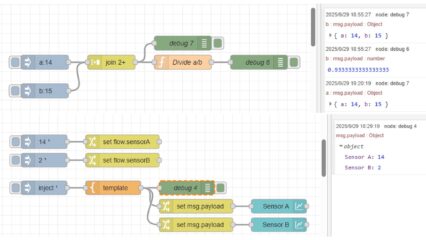Raspberry Pi 3を使ってみる その1(Freenove 5 inch Touch Screen、Raspberry Pi Connect)
はじめに
今回はRaspberry Pi 3にタッチスクリーンを取り付けて、Raspberry Pi Connectを試してみました。
大阪の共立電子で中古のRaspberry Pi 3が3千円で販売されていて、最近はよく使っています。Raspberry Pi 4よりも低消費電力で、Raspberry Pi Zero系よりも大きいもののUSBデバイスを接続しやすいので便利です。移動ロボットを開発中なので、取り付けようと思っています。
▼以前の記事はこちら
OSのセットアップ
現時点で最新のOSを選び、SDカードに書き込みました。
▼Raspberry Pi Desktop、64-bitのBookwormです。
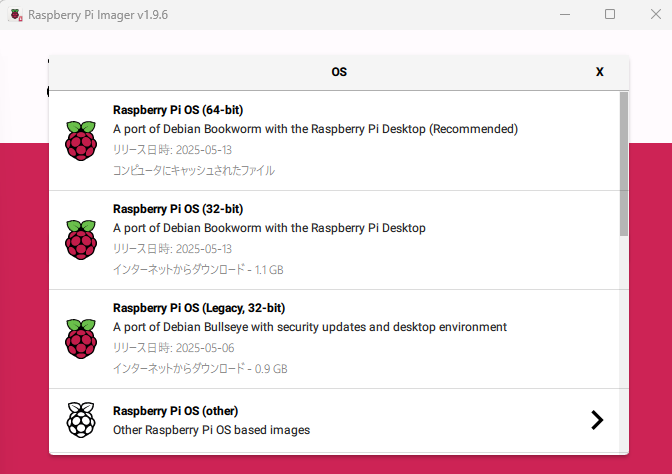
なお、この後Raspberry Pi Connectを利用する場合はBookworm以降のものである必要があるそうです。
▼以下のページに書かれていました。
https://www.raspberrypi.com/documentation/services/connect.html
タッチスクリーンの取り付け
▼タッチスクリーンはこちらを購入しました。
▼開封するとこんな感じ。

以前Raspberry Pi Zero 2で1.3 inchの小さいディスプレイをセットアップしたことがあります。このときはOSによってデスクトップ画面が表示されなかったり、入力を受け付けるのに手を加える必要がありました。
▼こちらの記事で試していました。
しかし今回は接続方法が違うのもあって、接続するだけで利用できました。
▼先程のSDカードを差して起動したところ、デスクトップ画面が表示されました。
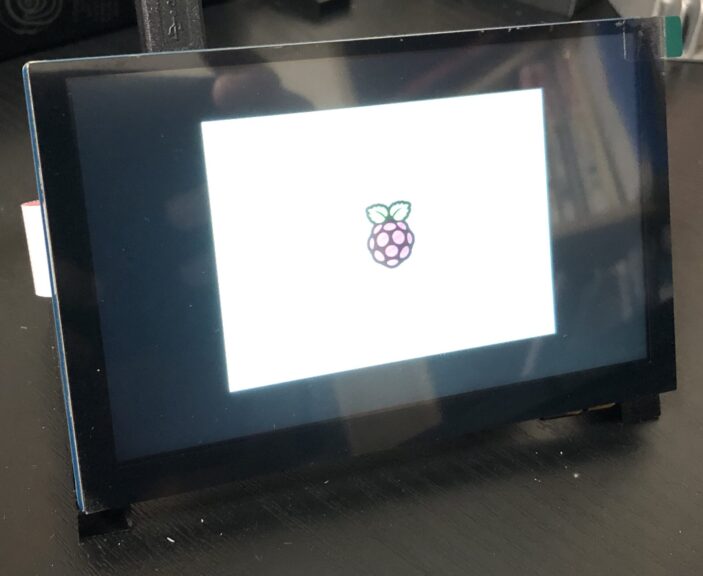
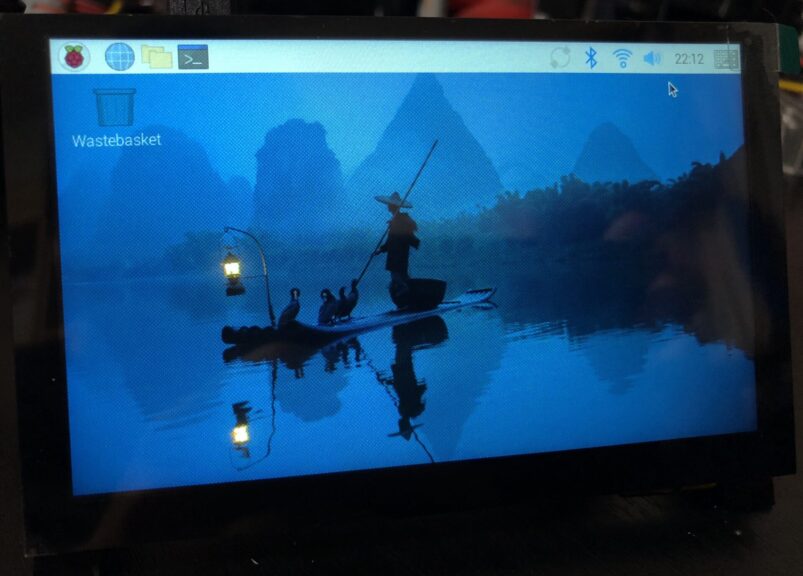
1.3 inchのディスプレイをセットアップしたときは相当苦労したので身構えていましたが、拍子抜けしました。
▼文字を入力するときはキーボードも表示されます。
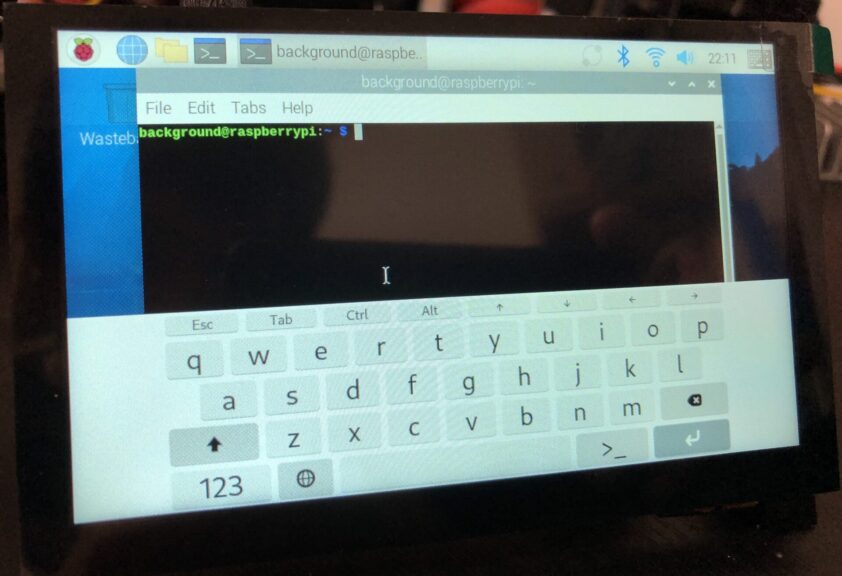
このキーボードについては若干入力しづらいのですが、UIを表示して操作するようにしたいなと思っています。
Raspberry Pi Connectの設定
WindowsのPCから、Raspberry Pi Connectを利用した接続を試してみました。
まずはSign inする必要がありました。
▼WindowsのPCで、以下のリンクからSign upしました。
https://www.raspberrypi.com/software/connect
▼Sign inできました。
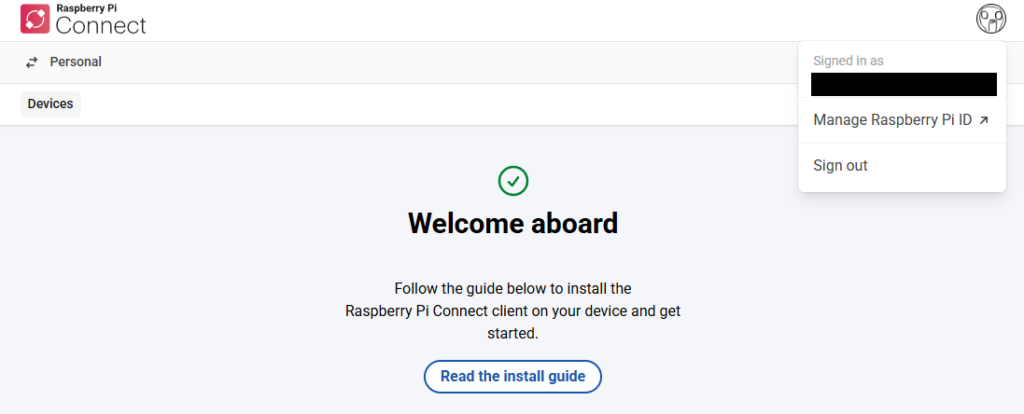
同じアカウントで、Raspberry Pi側でもSign inしました。
▼上のタブにRaspberry Pi Connectのアイコンがあって、Turn On Raspberry Pi Connectを選択し、Sign inを選択しました。
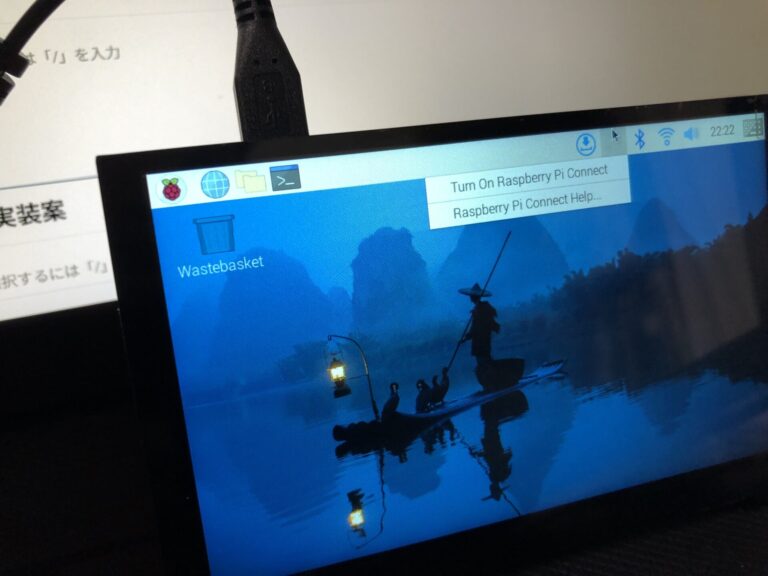
▼ブラウザが開いて、Sigh inの画面になりました。
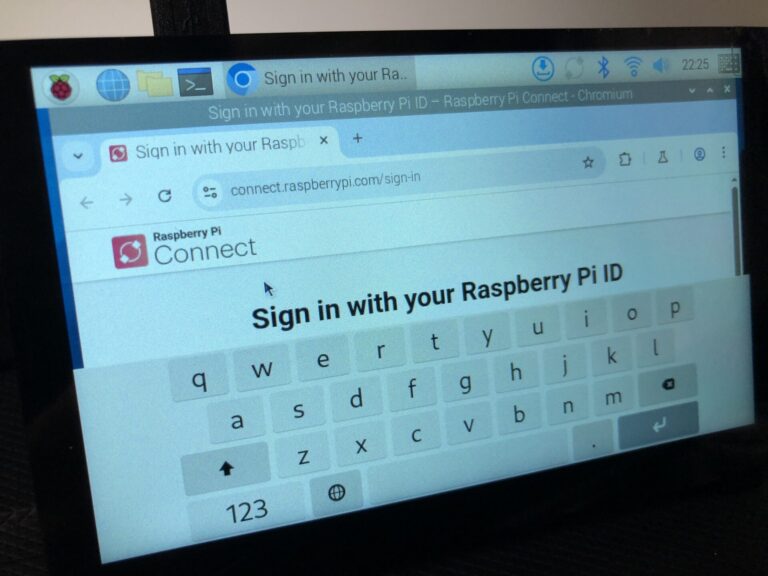
キーボードで隠れて入力しづらかったのですが、問題なくSigh inできました。タッチスクリーンで画面のスクロールもできます。
▼デバイス名の設定画面が表示されたので、設定しました。
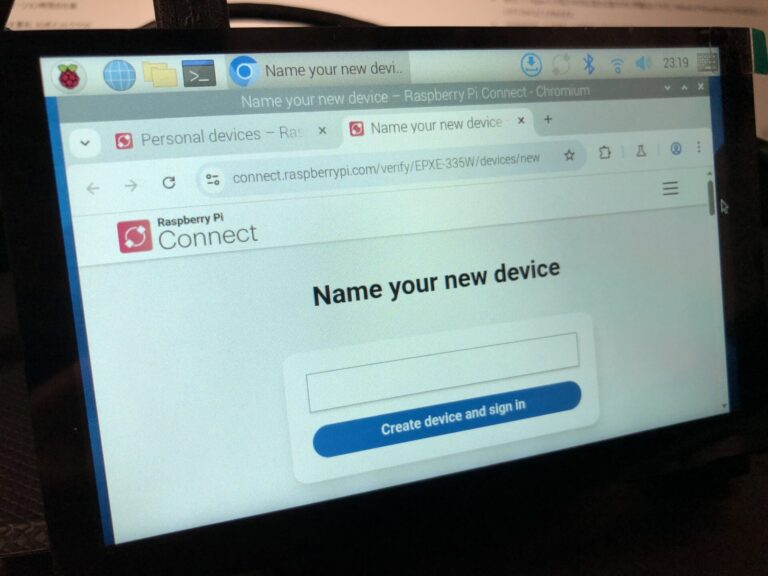
▼デバイスが設定されました。
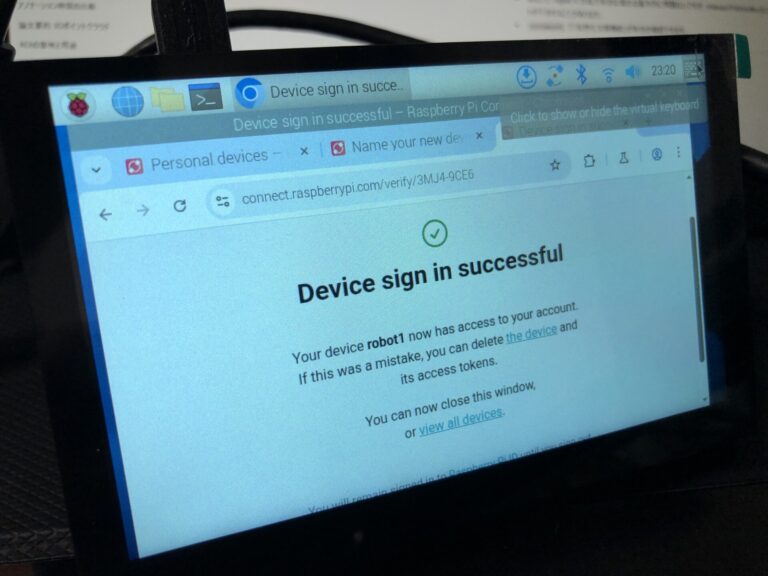
この状態でWindows側のRaspberry Pi Connectを見ると、デバイスが追加されていました。
▼Connect viaの選択肢があります。
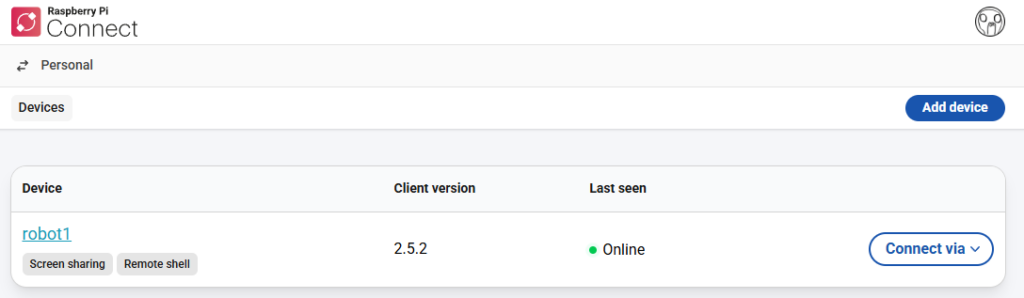
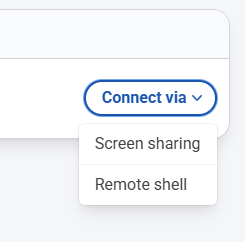
それぞれの選択肢を試してみました。
▼Screen sharingではブラウザでデスクトップ画面が表示されました。
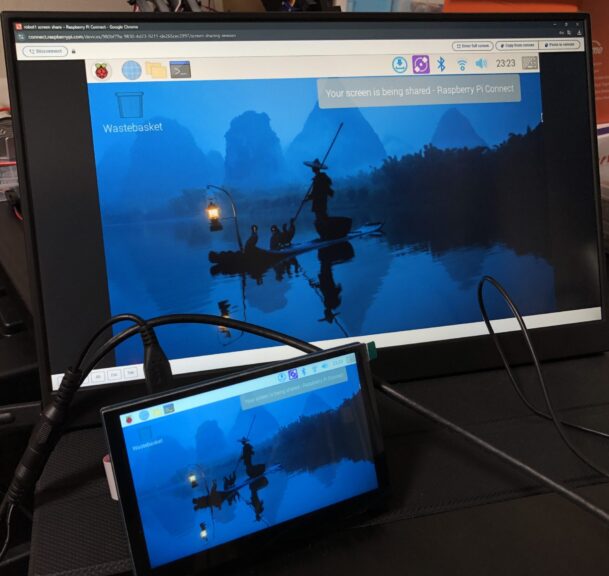
▼Remote shellではターミナルの画面が表示されました。
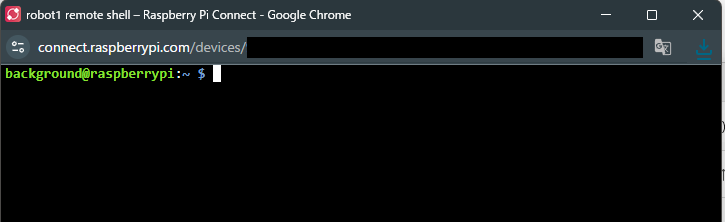
XServerのVPSを利用したときと似ています。タッチスクリーンのキーボードは入力しづらかったので、こちらの方が操作しやすい場面もあるかと思います。マウスの操作で若干ラグがあるようには感じました。
Node-REDのインストール
普段から使っているNode-REDをインストールしておきました。
▼以下のページのコマンドを実行しました。
https://nodered.jp/docs/getting-started/raspberrypi
bash <(curl -sL https://raw.githubusercontent.com/node-red/linux-installers/master/deb/update-nodejs-and-nodered)今回はログイン機能を有効にしておきました。
▼Windows側のPCから接続したところ、Node-REDの画面が問題なく表示されました。
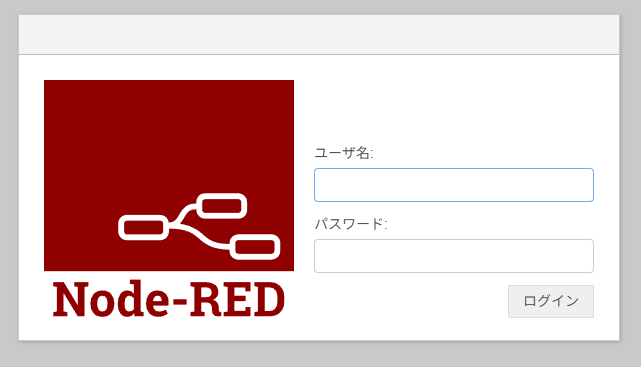
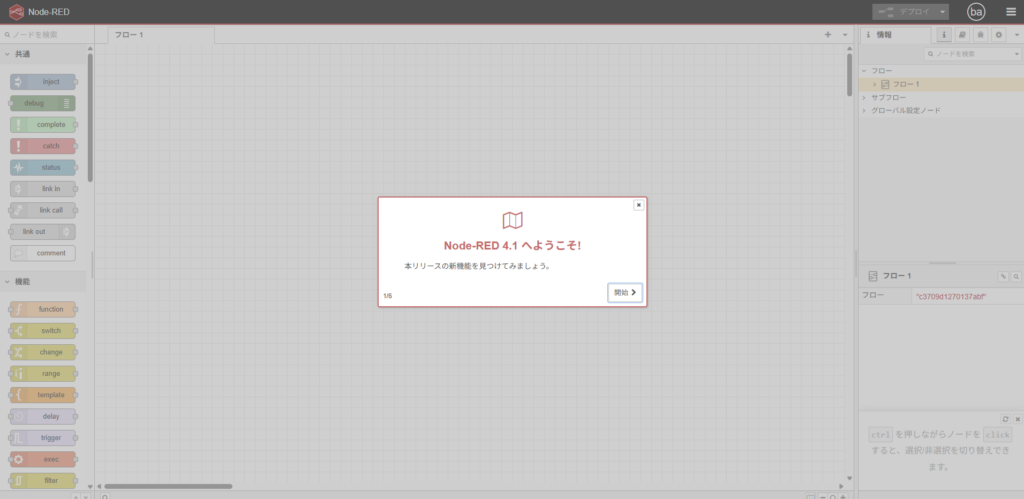
最後に
タッチスクリーンはキーボード入力はやりづらいとはいえ、画面があるだけで設定がかなり楽に感じました。Wi-Fiの設定ができて、IPアドレスの確認もできます。普段ならどこでもSSH接続ができるように、スマートフォンのインターネット共有で接続できるようにしていました。
実際にロボットに取り付けて、制御してみようと思っています。
▼こちらのロボットに搭載予定です。